Table of Contents
 Was ist Roam Research?
Was ist Roam Research?
Es ist eine Anwendung für Notizen mit einem Twist, das heißt für Forschungsorganisatoren, um seine medizinischen oder andere große Forschung zu tun. Und auf der offiziellen Website, hat es nur eine helle Stylesheet. Und das kann mit der Turn Off the Lights-Browsererweiterung geändert werden, die in die Roam Research Dunkler Modus-Website konvertieren wird (kostenlos und auf allen Webbrowsern, die Sie gerne verwenden).
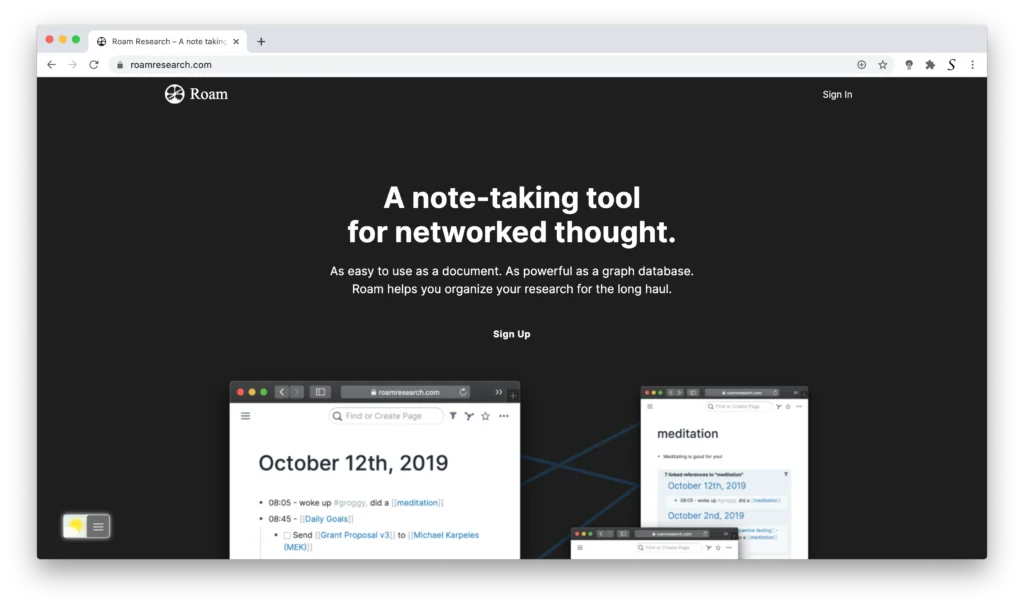
Sie können die Roam Research Dunkler Modus und auf alle Ihre Lieblings-und meistbesuchten Websites anpassen. Es Harmonie Arbeit, und es verwendet alle die gleiche dunkle Stylesheet, so dass Sie bequem surfen und lesen das Web in der Nacht. So kein Auge einschränken, und keine schweren Kopfschmerzen wegen der hellen Website.
Und wenn Sie doppelt auf die graue Lampentaste klicken, erhalten Sie ein Mini-Einstellungsfeld. Wählen Sie als nächstes die 2. Registerkarte, den Nachtmodus. Dann können Sie den aktuellen Website-Stil live anpassen, und es wird Ihre neuen Einstellungen sofort für alle Ihre Websites speichern.
Aktivieren Sie den Roam Research Dark Mode mit der kostenlosen Browser-Erweiterung
Für normale Desktop-Internetnutzer können Sie auch diese Roam Research Night Mode-Version in Ihrem Lieblings-Webbrowser erhalten. Und zwar mit der Option Nachtmodus in der Browsererweiterung Turn Off the Lights. Folgen Sie den unten stehenden Schritten, um diese kostenlose Lösung in Ihrem Webbrowser zu aktivieren:
- Laden Sie die Browsererweiterung Turn Off the Lights herunter
- Klicken Sie mit der rechten Maustaste auf die graue Lampentaste und wählen Sie im Menüpunkt Optionen
- Die Seite „Turn Off the Lights Options“ wird angezeigt, und wählen Sie die Registerkarte Night Mode
- Und aktivieren Sie hier den Nachtschalter oder die Langdruckfunktion, um den Nachtmodus auf der aktuellen Webseite zu aktivieren
Außerdem können Sie die Farben für den Hintergrund, den Text und die Hyperlinks der Website anpassen. So können Sie die Seite an Ihren persönlichen Stil anpassen.
Was ist die Turn Off the Lights Browser-Erweiterung?
Es handelt sich um eine kostenlose Open-Source-Browsererweiterung, mit der Sie das Surfen im Internet und das Videoerlebnis in Ihrem Webbrowser anpassen können. So haben Sie eine komfortable Erfahrung für Ihre Augen. Das ist ein einzigartiges Tool, wie es noch nie zuvor gesehen und gemacht wurde. Es ist auch die erste und beste Browser-Erweiterung seit 2009. Sie bietet viele nützliche Funktionen, die standardmäßig deaktiviert sind, um sie für den Benutzer einfach zu halten. Dazu gehört die Funktion „Nachtmodus“, mit der Sie die aktuelle Website in Ihr persönliches dunkles Thema umwandeln können.
Anpassen an meinen persönlichen Night Mode-Stil
Auf der Seite Optionen zum Ausschalten des Lichts können Sie auf der Registerkarte Nachtmodus die Funktion Nachtmodus für alle Websites anpassen. Wenn Sie z. B. für den Amazon-Dunkelmodus eine andere Hintergrundfarbe als das einfarbige Schwarz und eher ein mattes Schwarz wählen möchten. Das können Sie tun. Sie können aber auch die Farbe des Textes und der Hyperlinks in Ihre bevorzugte, angenehme Farbe ändern.
Wenn Sie sich auf einer Amazon-Website befinden, klicken Sie doppelt auf die graue Lampentaste in der Symbolleiste Ihres Webbrowsers. Daraufhin wird das Mini-Einstellungsfeld geöffnet. Hier können Sie die Registerkarte Nachtmodus öffnen und sofort die Hintergrund-, Text- und Hyperlinkfarbe ändern. Die Browsererweiterung speichert diese neuen Werte automatisch. Und zeigt das Ergebnis sofort auf der aktuell geöffneten Seite an.
Ändern Sie die Position des Nachtschalters
Auf der Seite Optionen zum Ausschalten der Lichter können Sie die Standardposition des Nachtschalters ändern, der in Ihrer Roam Research Dunkler Modus-Version sichtbar ist. Sie können die Position in die folgenden Optionen ändern:
- Unten links
- Unten rechts
- Oben links
- Oben rechts
- Ihre individuelle Position auf der Webseite
Aktivieren Sie den Nachtmodus mit einem langen Druck
Wenn Sie den Nachtschalter auf der Webseite ausblenden möchten, können Sie dies ebenfalls tun. Außerdem können Sie die Funktion Nachtmodus durch langes Drücken auf der aktuellen Webseite aktivieren. Um diese Option zu aktivieren, müssen Sie sie auf der Seite mit den Optionen zum Ausschalten der Lichter aktivieren. Wenn diese Funktion aktiviert ist, können Sie mit einem langen Druck auf die aktuelle Webseite Ihr Roam Research Dunkler Modus-Thema aktivieren und umgekehrt.
Schlussfolgerung
Ich hoffe, das beantwortet eine Ihrer Fragen über den Roam Research Dunkler Modus:
- Aktivieren Sie den Dunkelmodus für den Roam Research-Desktop im Dunkelmodus
- Wie kann ich Roam Research Black machen?
- Gibt es einen Dunkelmodus für Roam Research?
- Wie kann ich den Dunkelmodus für Roam Research aktivieren?
- Wie kann ich den Roam Research Dunkler Modus für Android aktivieren?
Wenn Sie es nützlich finden, Ihr Roam Research in den dunklen Modus zu bringen, dann können Sie den Link auf Facebook oder auf Twitter teilen. So können Ihre Familie, Freunde oder Kollegen von diesem praktischen kostenlosen Tool erfahren.
Did you find technical, factual or grammatical errors on the Turn Off the Lights website?
You can report a technical problem using the Turn Off the Lights online technical error feedback form.
